
ماذا يوجد في شريط القوائم على Mac؟
يوجد شريط القوائم على امتداد الجزء العلوي من الشاشة على Mac. قم باستخدام القوائم والأيقونات في شريط القوائم لاختيار الأوامر، تنفيذ المهام، وفحص الحالة.
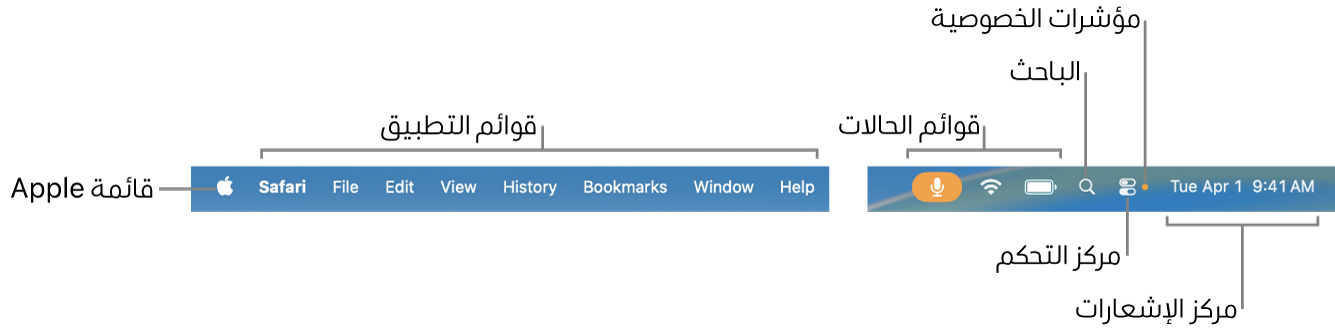
يمكنك تعيين خيار لإخفاء شريط القوائم تلقائيًا بحيث لا يظهر إلا عند تحريك المؤشر إلى أعلى الشاشة. انظر تغيير إعدادات شريط القوائم.
قائمة Apple
تحتوي قائمة Apple 
قوائم التطبيقات
تكون قوائم التطبيقات بجوار قائمة Apple. يظهر اسم التطبيق الذي تستخدمه بخط عريض، متبوعًا بالقوائم الأخرى، غالبًا مع أسماء قياسية مثل ملف، تعديل، تنسيق، أو نافذة. يتضمن كل تطبيق قائمة مساعدة لتسهيل الحصول على معلومات حول استخدام التطبيق.
تحتوي كل قائمة على أوامر، العديد منها متوفر في معظم التطبيقات. على سبيل المثال، يكون الأمر المفتوح غالبًا في القائمة ملف. لمعرفة معلومات حول الرموز المستخدمة في اختصارات لوحة المفاتيح التي تظهر في أوامر القائمة، انظر ما تلك الرموز التي تظهر في القوائم؟
قوائم الحالة
باتجاه الطرف الأيسر من شريط القوائم توجد قوائم الحالة، ويتم تمثيلها عادةً بواسطة أيقونات، تتيح لك التحقق من حالة Mac (مثل شحن البطارية) أو تخصيص ميزات (مثل إضاءة لوحة المفاتيح).
لرؤية المزيد من التفاصيل أو الخيارات، انقر على أيقونة قائمة حالة. على سبيل المثال، انقر على ![]() في شريط القوائم لعرض قائمة بالشبكات المتاحة أو لتشغيل Wi-Fi أو إيقافه بسرعة. يمكنك اختيار العناصر التي يتم عرضها في شريط القوائم.
في شريط القوائم لعرض قائمة بالشبكات المتاحة أو لتشغيل Wi-Fi أو إيقافه بسرعة. يمكنك اختيار العناصر التي يتم عرضها في شريط القوائم.
لإعادة ترتيب قوائم الحالة، اضغط مطولًا على مفتاح ⌘ أثناء سحب أيقونة. لإزالة قائمة حالة بسرعة، اضغط مطولًا على مفتاح ⌘ بينما تسحب الأيقونة خارج شريط القوائم.
الباحث
إذا كانت أيقونة الباحث ![]() ظاهرة في شريط القوائم، فانقر على الأيقونة للبحث عن عناصر على Mac والويب. انظر البحث باستخدام الباحث.
ظاهرة في شريط القوائم، فانقر على الأيقونة للبحث عن عناصر على Mac والويب. انظر البحث باستخدام الباحث.
مركز التحكم
انقر على ![]() في شريط القوائم لفتح مركز التحكم، حيث يمكنك الوصول إلى ميزات تستخدمها كثيرًا، مثل الإرسال السريع ومنظم الواجهة ومحاكاة الشاشة والتركيز والمزيد. انظر استخدام مركز التحكم.
في شريط القوائم لفتح مركز التحكم، حيث يمكنك الوصول إلى ميزات تستخدمها كثيرًا، مثل الإرسال السريع ومنظم الواجهة ومحاكاة الشاشة والتركيز والمزيد. انظر استخدام مركز التحكم.
توجد مؤشرات الخصوصية، التي يمكن أن تكون نقاطًا أو أسهمًا، على يسار مركز التحكم. تشير النقطة البرتقالية ![]() بجوار أيقونة مركز التحكم
بجوار أيقونة مركز التحكم ![]() في شريط القوائم إلى أن الميكروفون على Mac قيد الاستخدام؛ وتشير النقطة الخضراء
في شريط القوائم إلى أن الميكروفون على Mac قيد الاستخدام؛ وتشير النقطة الخضراء ![]() إلى أن الكاميرا قيد الاستخدام؛ وتشير النقطة الأرجوانية
إلى أن الكاميرا قيد الاستخدام؛ وتشير النقطة الأرجوانية ![]() إلى تسجيل صوت النظام؛ ويشير السهم
إلى تسجيل صوت النظام؛ ويشير السهم ![]() إلى أن موقعك قيد الاستخدام. يتم عرض نقطة واحدة فقط لمؤشر الخصوصية في كل مرة. على سبيل المثال، إذا كان كلٌ من الميكروفون والكاميرا قيد الاستخدام، فستظهر نقطة خضراء فقط. عند فتح مركز التحكم، قد يتضمن الجزء العلوي من النافذة حقلاً يُظهر التطبيقات التي تستخدم الميكروفون أو الموقع أو الكاميرا أو صوت النظام. يمكنك النقر على ذلك الحقل لفتح نافذة الخصوصية التي قد تتضمن معلومات إضافية (macOS 13.3 أو أحدث).
إلى أن موقعك قيد الاستخدام. يتم عرض نقطة واحدة فقط لمؤشر الخصوصية في كل مرة. على سبيل المثال، إذا كان كلٌ من الميكروفون والكاميرا قيد الاستخدام، فستظهر نقطة خضراء فقط. عند فتح مركز التحكم، قد يتضمن الجزء العلوي من النافذة حقلاً يُظهر التطبيقات التي تستخدم الميكروفون أو الموقع أو الكاميرا أو صوت النظام. يمكنك النقر على ذلك الحقل لفتح نافذة الخصوصية التي قد تتضمن معلومات إضافية (macOS 13.3 أو أحدث).
مركز الإشعارات
على الطرف الأيسر من شريط القوائم، انقر على التاريخ والوقت لفتح مركز الإشعارات، حيث يمكنك عرض الأدوات ومعرفة الإشعارات التي فاتتك. انظر استخدام مركز الإشعارات.